Odot IO-Config ውቅር ሶፍትዌር
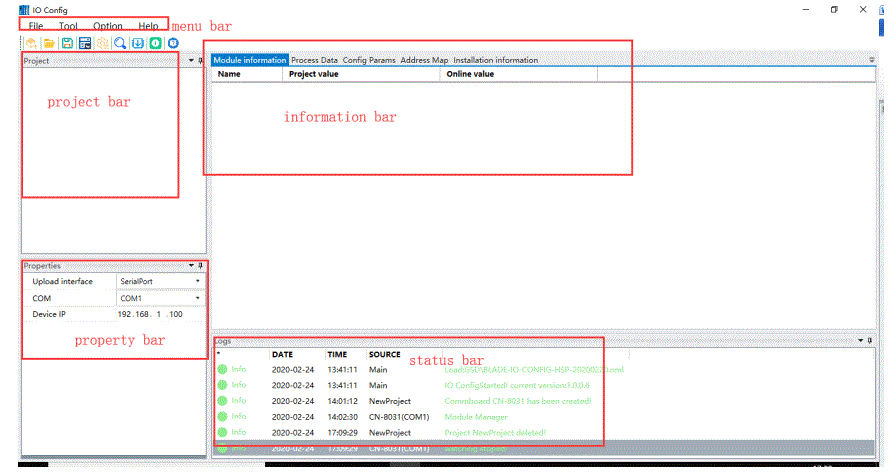
የምርት መረጃ
የ IO-Config ውቅረት ሶፍትዌር የርቀት IO ምርቶችን ለማዋቀር ይጠቅማል። እንደ መለኪያ መስቀል እና ማውረድ ፣የሂደት ውሂብ ክትትል ፣የመረጃ አድራሻ ሠንጠረዥ ያሉ ተግባራትን ያስችላል view፣ የመሣሪያ ፍለጋ እና የጽኑ ትዕዛዝ ማሻሻያዎች። ሶፍትዌሩን ለማዋቀር IO-Configን ሲጠቀሙ ተከታታይ ወደብ ሁሉንም የፕሮቶኮል አስማሚዎች ለፓራሜትር መጫን፣ የውቅረት መለኪያ ማሻሻያ እና የመስመር ላይ ክትትልን ይደግፋል። የኤተርኔት ወደብ Modbus TCP አስማሚ (CN-8031) ለእነዚህ ተግባራት ብቻ ነው የሚደግፈው።
ተከታታይ የማይክሮ ዩኤስቢ ገመድ ለመረጃ ማስተላለፍ እና ለኃይል አቅርቦት ያስፈልጋል። አንዳንድ የሞባይል ዩኤስቢ ኬብሎች የኃይል አቅርቦት ተግባር ብቻ ስላላቸው አስማሚ መለኪያዎችን ለመጫን እና ለማውረድ መጠቀም አይቻልም።
የምርት አጠቃቀም መመሪያዎች
- የመጫኛ ፓኬጁን ይፈልጉ እና IO Config ሶፍትዌርን ይጫኑ። ከተጫነ በኋላ የ IO Config ውቅረት ሶፍትዌርን ይክፈቱ።
- በምናሌ አሞሌው ውስጥ ጠቅ ያድርጉ File > ፕሮጀክት > አዲስ ፕሮጀክት፣ ወይም አቋራጭ ቁልፉን ተጠቀም ወይም ፕሮጄክት > አዲስ ፕሮጀክት በፕሮጀክት አሞሌ ላይ በቀኝ ጠቅ አድርግ። የፕሮጀክቱን ስም ይሙሉ.
- በፕሮጀክት አሞሌው ላይ NewProject Module ን በቀኝ ጠቅ ያድርጉ እና በብቅ ባዩ መስኮት ውስጥ CN-8031 ን ይምረጡ። ከዚያም አንድ የኔትወርክ ወደብ ወይም ተከታታይ ወደብ ይምረጡ (ተከታታይ ወደብ ከመረጡ, ተከታታይ ቁጥር ይምረጡ) እና እሺን ጠቅ ያድርጉ. ማሳሰቢያ፡ ሁሉም የአውታረ መረብ አስማሚ ሞጁሎች በተከታታይ ወደብ በኩል ለማረም ከማዋቀሪያው ሶፍትዌር ጋር መገናኘት ይችላሉ። በሁለቱም የኤተርኔት ወደብ እና ተከታታይ ወደብ በኩል ለማረም የ MODBUS TCP አስማሚ ብቻ ከውቅረት ሶፍትዌር ጋር መገናኘት ይችላል።
- በፕሮጀክት አሞሌው ውስጥ CN-8031 ን በቀኝ ጠቅ ያድርጉ እና የሞዱል አስተዳዳሪን ጠቅ ያድርጉ። በብቅ ባዩ መስኮት ከCN8031 ጋር የሚገናኘውን ዝርዝር IO ሞጁሉን ለመምረጥ ሁለቴ ጠቅ ያድርጉ እና እሺን ጠቅ ያድርጉ።
- ሞጁሎችን በእጅ ለመጨመር Ctrl C (ቅጂ)፣ Ctrl V (ለጥፍ) እና ሰርዝ (ሰርዝ) ቁልፎችን ይጠቀሙ። የማዋቀር ፕሮጄክቱን ለማስቀመጥ CN-8031 ን ይምረጡ እና አቋራጩን Ctrl S ን ጠቅ ያድርጉ።
- በመረጃ አሞሌው ውስጥ መሰረታዊ መረጃ ፣ የሂደት ውሂብ ፣ የውቅር መለኪያዎች ፣ የአድራሻ ሠንጠረዥ እና የመጫኛ መረጃን ጠቅ ያድርጉ ። view የ IO ሞጁል መረጃ.
- በመሠረታዊ መረጃ በይነገጽ ውስጥ, ይችላሉ view የአሁኑ አስማሚ ሞጁል የግንኙነት ፕሮቶኮል እና የስሪት መረጃ ፣ እንዲሁም የሞዱል መግለጫ እና የ IO ሞጁል ሥሪት መረጃ።
- በሂደት ውሂብ በይነገጽ ውስጥ፣ ማድረግ ይችላሉ። view የ IO ሞጁል የውሂብ አይነት, እንዲሁም የግቤት ውሂብ የመስመር ላይ የክትትል ዋጋ የመስመር ላይ ቁጥጥር ዋጋ እና የውጤት ውሂብ የአሁኑ ዋጋ.
የሶፍትዌር መግቢያ
የ IO Config ውቅር ሶፍትዌር የርቀት IO ምርቶችን ለማዋቀር ጥቅም ላይ ይውላል፣ ይህም የመለኪያ መስቀል እና ማውረድ ሞጁል ተግባራትን ሊገነዘብ ይችላል ፣ የውሂብ ክትትል ፣ የውሂብ አድራሻ ሰንጠረዥ view, የመሣሪያ ፍለጋ, የጽኑ ትዕዛዝ ማሻሻል, ወዘተ.
ማስታወሻ: ሶፍትዌሩን ለማዋቀር IO-Configን ሲጠቀሙ ተከታታይ ወደብ ሁሉንም የፕሮቶኮል አስማሚዎች ለፓራሜትር መስቀል፣ የውቅረት መለኪያ ማሻሻያ፣ የመስመር ላይ ክትትል ወዘተ ይደግፋል። የውቅረት መለኪያ ማሻሻያ፣ የመስመር ላይ ክትትል፣ ወዘተ.
ተከታታይ የማይክሮ ዩኤስቢ ገመድ ለመረጃ ማስተላለፍ እና ለኃይል አቅርቦት ተግባር ያስፈልጋል። አንዳንድ የሞባይል ዩኤስቢ ኬብሎች ከኃይል አቅርቦት ተግባር ጋር ብቻ ናቸው ፣ እና ምንም የውሂብ ማስተላለፍ ተግባር የለም ፣ ስለሆነም ለመስቀል እና ለማውረድ አስማሚ መለኪያዎችን መጠቀም አይቻልም።
ከመስመር ውጭ ውቅሮች
- መሣሪያው ከሶፍትዌሩ ሲቋረጥ የኔትወርክ አስማሚው እና አይኦ ሞጁሉ በተጠቃሚው ትክክለኛ ሞጁል ፍላጎት መሰረት አስቀድመው ሊመረጡ ይችላሉ እና ሶፍትዌሩ የመረጃ አድራሻ ካርታ ሠንጠረዥን በራስ-ሰር ያመነጫል።
- የከመስመር ውጭ ሁነታ በዋናነት ለሞድቡስ አስማሚ የተነደፈ ሲሆን በአድራሻ ካርታ ሠንጠረዥ ውስጥ ያለው አድራሻ የአይኦ ሞጁል ዳታ መዳረሻ አድራሻ ነው። ለሌላ የፕሮቶኮል አስማሚ፣ የመሣሪያው IO አድራሻ በአስተናጋጅ ጣቢያ ሲስተም ውቅር ሶፍትዌር ውስጥ ከተዋቀረ በኋላ በራስ-ሰር ሊፈጠር ይችላል።
ከመስመር ውጭ ሁነታ፣ ሞጁሉን በእጅ ወደ ላይ ማከል view የአድራሻ ሠንጠረዥ እንደሚከተለው ነው-
- የመጫኛ ፓኬጁን ያግኙ፣ IO Config ሶፍትዌር ጫን የሚለውን ጠቅ ያድርጉ እና ከተጫነ በኋላ IO Config ውቅረት ሶፍትዌርን ይክፈቱ።
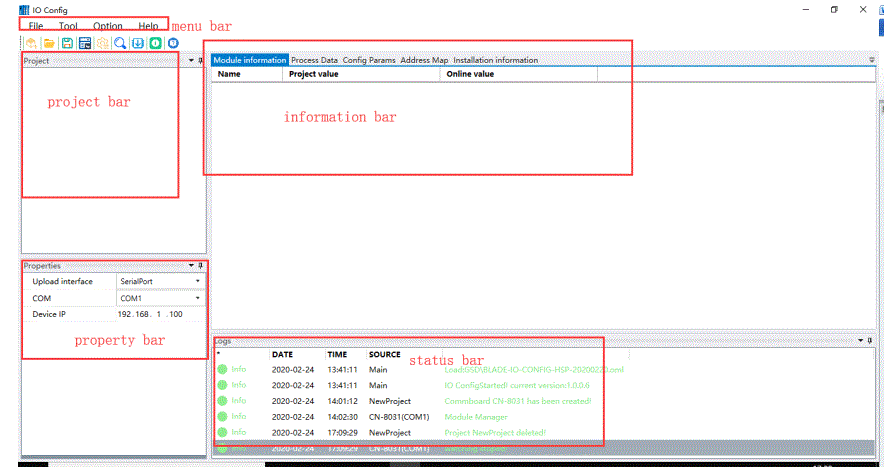
- ጠቅ ያድርጉ File→ፕሮጀክት → አዲስ ፕሮጄክት በሜኑ አሞሌው ውስጥ ወይም አቋራጭ ቁልፉን ጠቅ ያድርጉ ወይም በፕሮጀክት አሞሌው ላይ ፕሮጄክት → አዲስ ፕሮጄክትን በቀኝ ጠቅ ያድርጉ እና የፕሮጀክት ስም ይሙሉ።

- በፕሮጀክት አሞሌው ላይ የኒውፕሮጀክት ሞጁሉን በቀኝ ጠቅ ያድርጉ እና በብቅ ባዩ መስኮት ውስጥ CN-8031 ን ይምረጡ ፣ ከዚያ አንድ የኔትወርክ ወደብ ወይም ተከታታይ ወደብ ይምረጡ (ተከታታይ ወደብ ከመረጡ እና የመለያ ወደብ ቁጥር መምረጥ ካለበት) እና እሺን ጠቅ ያድርጉ።
ማስታወሻሁሉም የአውታረ መረብ አስማሚ ሞጁሎች በተከታታይ ወደብ በኩል ለማረም ከማዋቀሪያው ሶፍትዌር ጋር ሊገናኙ ይችላሉ። MODBUS TCP አስማሚ ብቻ ሁለቱንም በኤተርኔት ወደብ እና ተከታታይ ወደብ በኩል ለማረም ከውቅረት ሶፍትዌር ጋር መገናኘት ይችላል።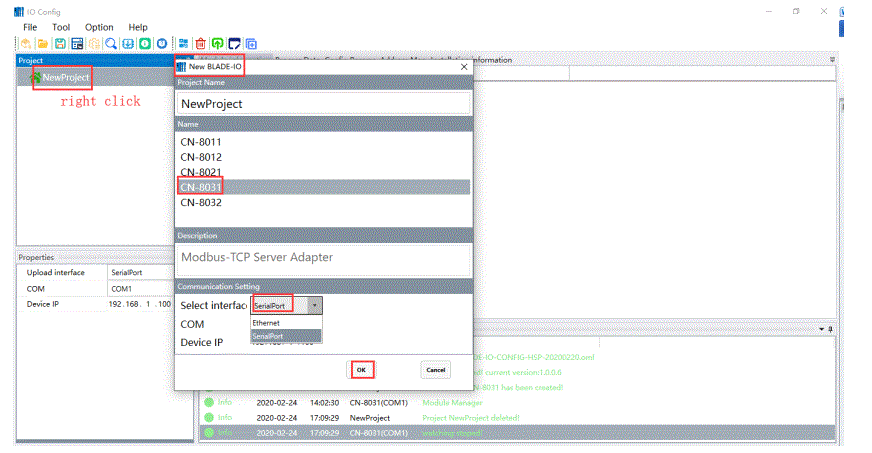
- በቀኝ ጠቅ ያድርጉ CN-8031 → ሞዱል አስተዳዳሪን ጠቅ ያድርጉ ፣ በብቅ ባዩ መስኮት ውስጥ በCN8031 የሚሰቀልውን ዝርዝር IO ሞጁል ለመምረጥ ሁለቴ ጠቅ ያድርጉ እና እሺን ጠቅ ያድርጉ።
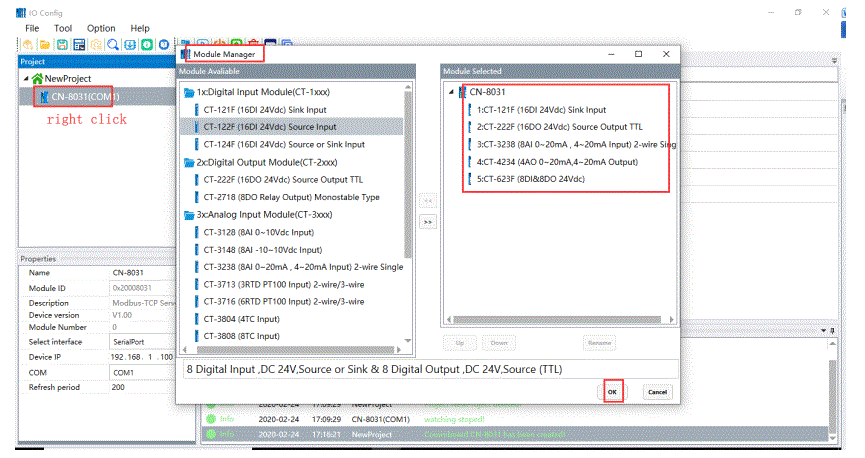
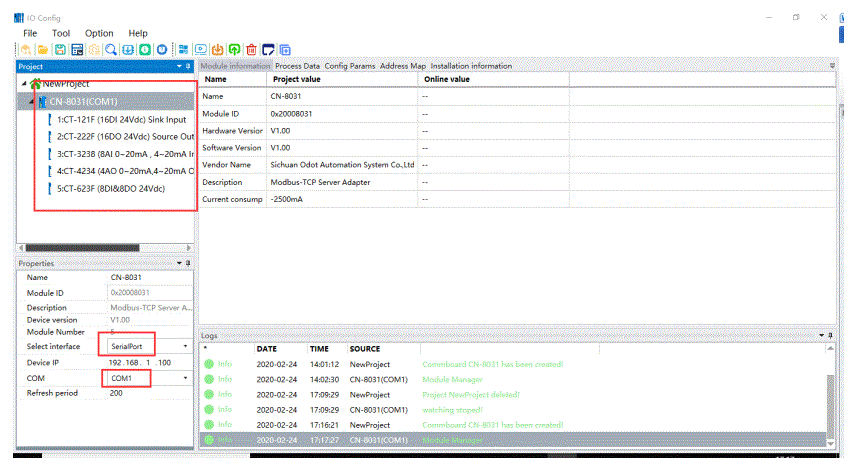 ሞጁል በእጅ መጨመር የአይኦ ሞጁሉን ለመቅዳት፣ ለመለጠፍ እና ለማጥፋት የ"Ctrl C"፣ "Ctrl V" እና "Delete" ቁልፎችን ይደግፋል። የማዋቀር ፕሮጄክቱን ለማስቀመጥ CN-8031 ን ይምረጡ እና "Ctrl S" የሚለውን አቋራጭ ጠቅ ያድርጉ።
ሞጁል በእጅ መጨመር የአይኦ ሞጁሉን ለመቅዳት፣ ለመለጠፍ እና ለማጥፋት የ"Ctrl C"፣ "Ctrl V" እና "Delete" ቁልፎችን ይደግፋል። የማዋቀር ፕሮጄክቱን ለማስቀመጥ CN-8031 ን ይምረጡ እና "Ctrl S" የሚለውን አቋራጭ ጠቅ ያድርጉ። - በመረጃ አሞሌው ውስጥ መሰረታዊ መረጃ ፣ የሂደት ውሂብ ፣ የውቅር መለኪያዎች ፣ የአድራሻ ሠንጠረዥ እና የመጫኛ መረጃን ጠቅ ያድርጉ ። view የ IO ሞጁል መረጃ.
በመሠረታዊ የመረጃ በይነገጽ ውስጥ ፣ ትችላለህ view የአሁኑ አስማሚ ሞጁል የግንኙነት ፕሮቶኮል እና የስሪት መረጃ ፣ እና የሞዱል መግለጫ እና የ IO ሞጁል ሥሪት መረጃ። 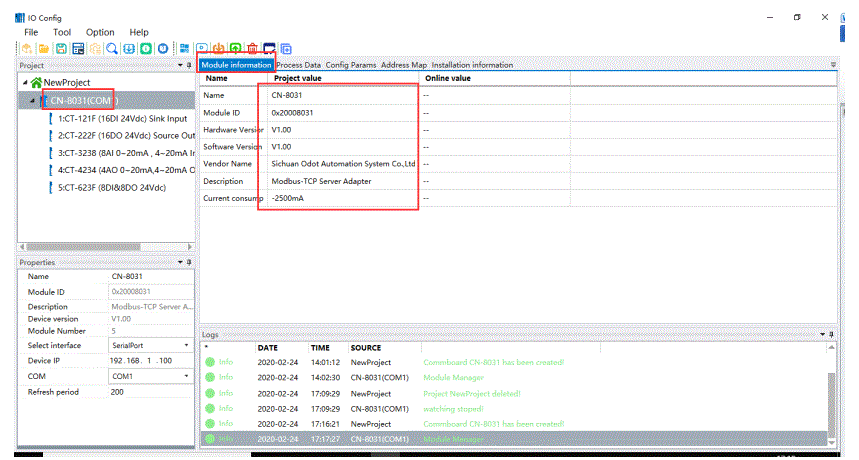
በሂደት ውሂብ በይነገጽ ውስጥ፣ ትችላለህ view የ IO ሞጁል የውሂብ አይነት, እንዲሁም የግብአት ውሂብ የመስመር ላይ ክትትል ዋጋ, እና የመስመር ላይ የክትትል ዋጋ እና የውጤት ውሂብ የአሁኑ ዋጋ. 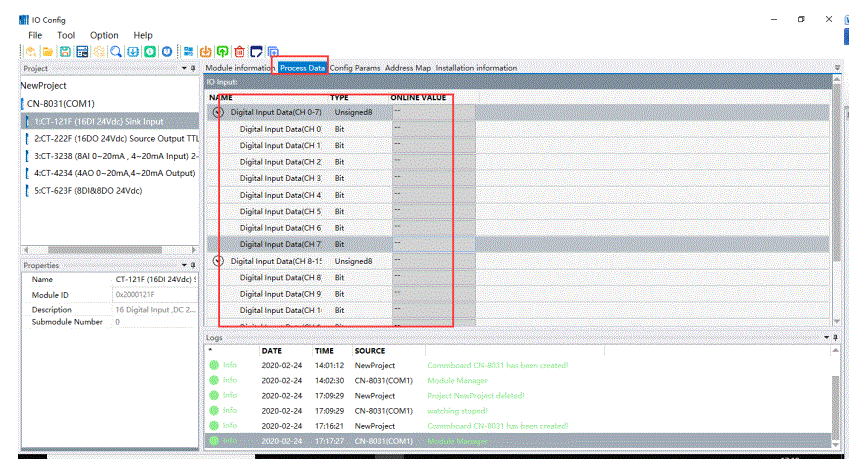 በማዋቀር ግቤቶች በይነገጽ ውስጥየአስማሚው ሞጁል ሲዲዩል የውቅር መለኪያዎች እና የግንኙነት መለኪያዎች ይዘጋጃሉ። የ IO ሞጁል ውቅረት መለኪያዎች ሊዘጋጁ ይችላሉ።
በማዋቀር ግቤቶች በይነገጽ ውስጥየአስማሚው ሞጁል ሲዲዩል የውቅር መለኪያዎች እና የግንኙነት መለኪያዎች ይዘጋጃሉ። የ IO ሞጁል ውቅረት መለኪያዎች ሊዘጋጁ ይችላሉ።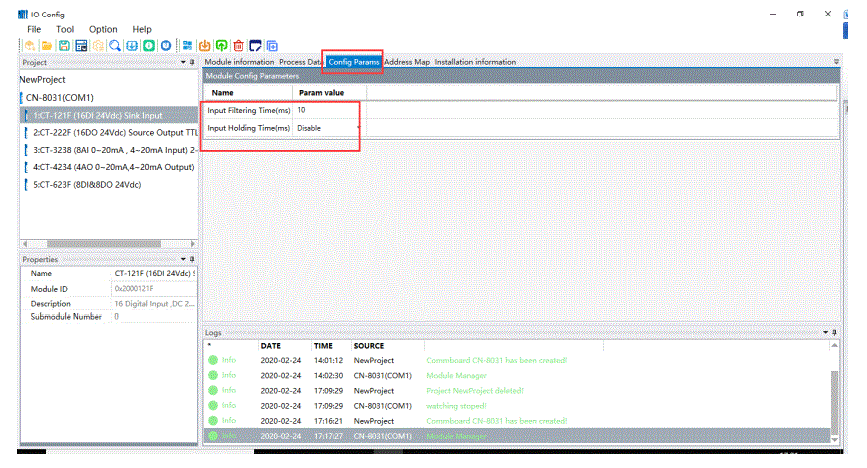
በአድራሻ ካርታ በይነገጽ ውስጥ፣ ትችላለህ view የ IO ሞጁል የሰርጥ አድራሻ. የአድራሻ ሰንጠረዡን ወደ ውጭ ለመላክ የአድራሻ ሠንጠረዥ ማስቀመጫ ቁልፍን ወይም አቋራጩን "Ctrl M" ን ጠቅ ያድርጉ። እና የአድራሻ ሠንጠረዥ ቅርጸት TXT ወይም XLS ነው።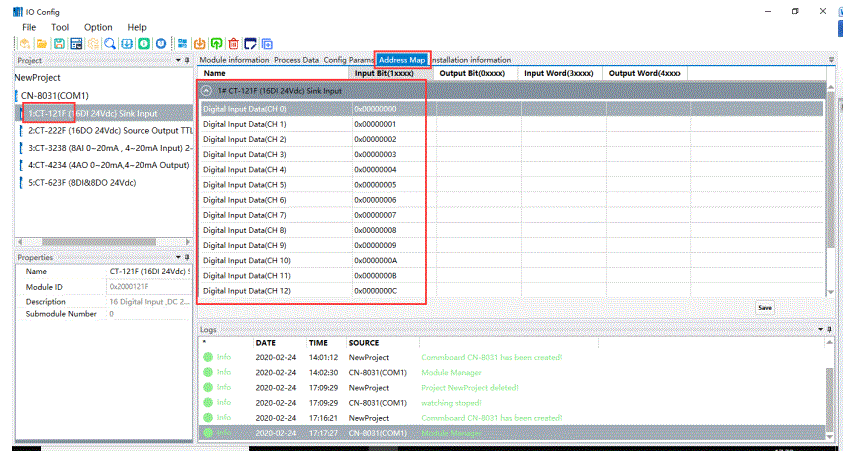
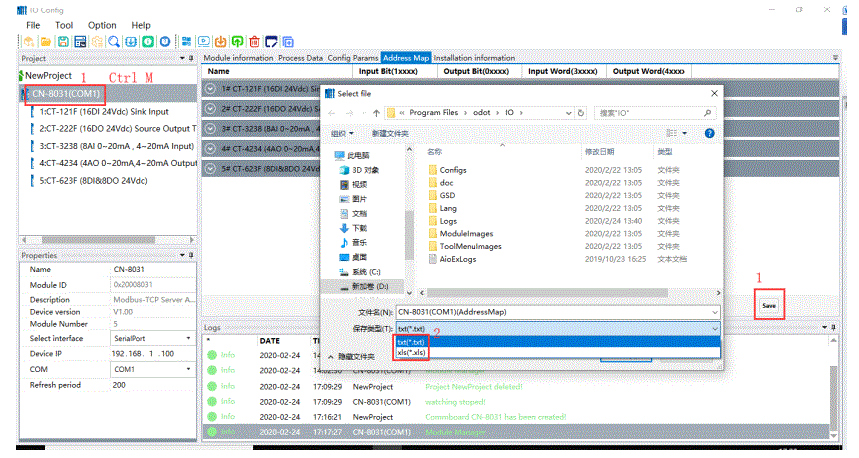
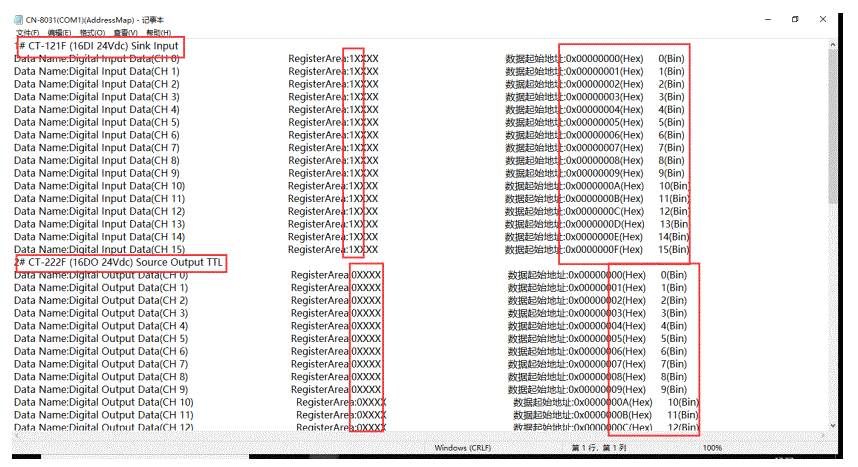
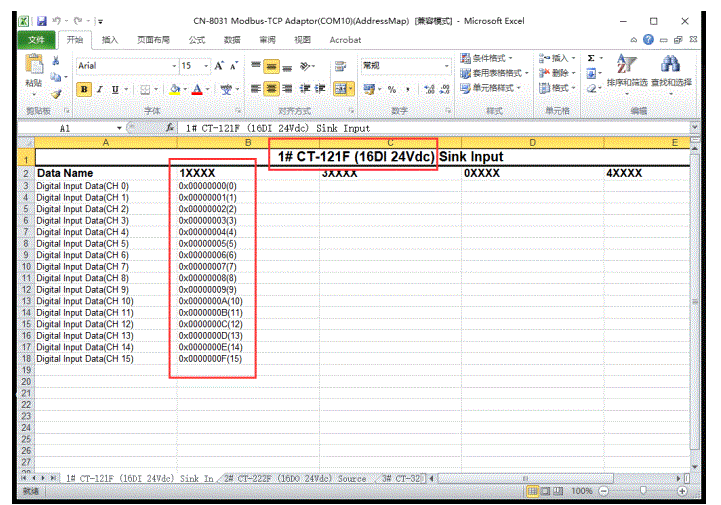
በመጫኛ መረጃ በይነገጽ ውስጥ ፣ የሞጁሉን የአሁኑን, መጠን እና ሌሎች መመዘኛዎችን ማረጋገጥ ይችላሉ.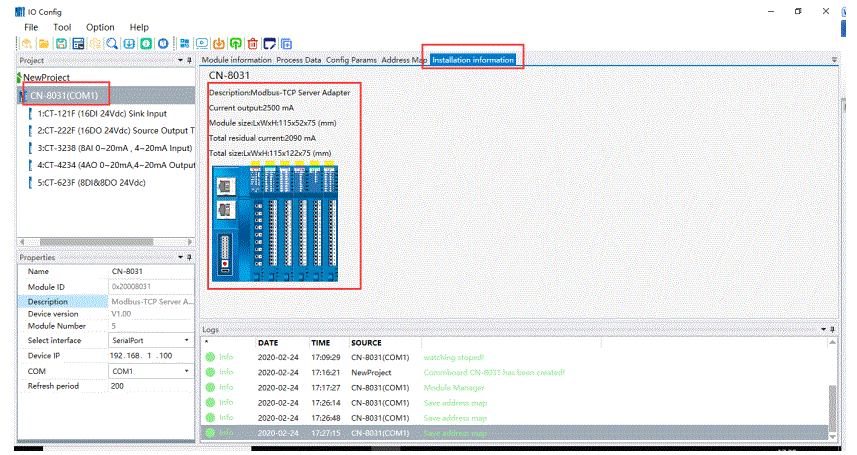
የመስመር ላይ ውቅሮች
ለሞጁሉ 24 ቮ ሃይል በማቅረብ ሞጁሉን በማይክሮ ዩኤስቢ ወይም በኔትወርክ ገመድ ከኮምፒዩተር ጋር ያገናኙ (የማይክሮ ዩኤስቢ ገመድ ሾፌር መጫን አለበት እና የ COM ወደብ ሾፌሩ ከተጫነ በኋላ ወዲያውኑ ይመደባል ፣ ለምሳሌ COM3)።
- IO Config ሶፍትዌርን ከጫኑ በኋላ የውቅረት ሶፍትዌሩን ይክፈቱ እና ጠቅ ያድርጉ File→ፕሮጀክት → አዲስ ፕሮጄክት በሜኑ አሞሌ ውስጥ ወይም የአዲሱን ፕሮጀክት አቋራጭ ጠቅ ያድርጉ ወይም በፕሮጀክት ሜኑ አሞሌ ላይ በቀኝ ጠቅ ያድርጉ → አዲስ ፕሮጄክት እና የፕሮጄክቱን ስም በእጅ ይሙሉ።

- በንብረት አሞሌው ውስጥ የሰቀላ በይነገጹን ተከታታይ ወደብ በመምረጥ የመለያ ወደብ ቁጥሩ COM10 ነው፣ ወይም የኢተርኔትን ለመምረጥ የሰቀላ በይነገጽን ይቀይሩ። የመሳሪያው አይፒ አድራሻ፡ 192.168.1.100 (MODBUS TCP ግንኙነት ብቻ)። በፕሮጀክት ምናሌው ላይ በቀኝ ጠቅ ያድርጉ.
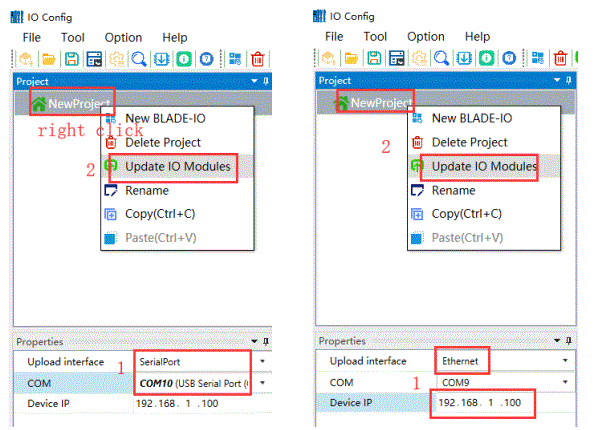
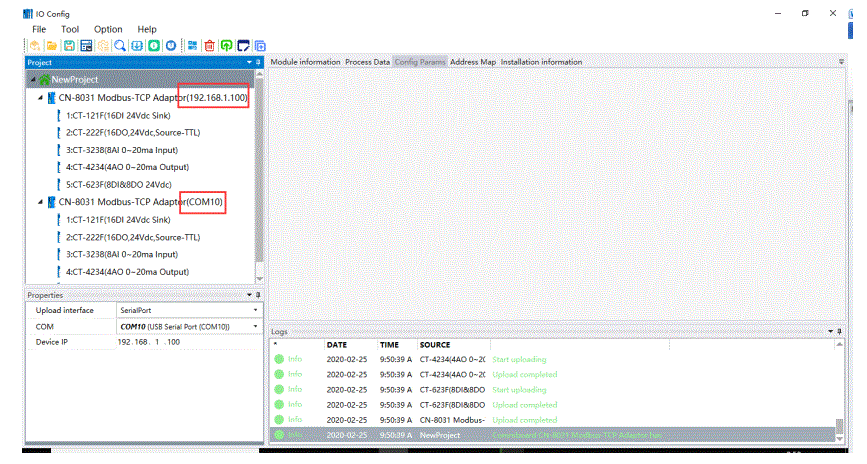 አስማሚው ሞጁል CN-8031 (MODBUS TCP ግንኙነት) ሲሆን መሣሪያውን ለመፈለግ መሣሪያን ጠቅ ያድርጉ ወይም አቋራጩን ጠቅ ያድርጉ።
አስማሚው ሞጁል CN-8031 (MODBUS TCP ግንኙነት) ሲሆን መሣሪያውን ለመፈለግ መሣሪያን ጠቅ ያድርጉ ወይም አቋራጩን ጠቅ ያድርጉ። መሣሪያውን ለመፈለግ በብቅ ባዩ በይነገጽ ውስጥ የአካባቢያዊ አውታረ መረብ ካርድን ይምረጡ እና ከዚያ የፍለጋ መሣሪያን ጠቅ ያድርጉ እና በአውታረ መረብ መዋቅር ውስጥ ያሉ ሁሉም አስማሚ ሞጁሎች በመሳሪያው ዝርዝር ውስጥ ይቃኛሉ። በዚህ በይነገጽ ውስጥ, ይችላል view መለኪያዎች እንደ አስማሚ ሃርድዌር እና ሶፍትዌር, የአይፒ አድራሻ እና የመሳሰሉት. በአውታረ መረቡ ውስጥ ብዙ አስማሚዎች ሲኖሩ መሣሪያውን ለማግኘት "መብራት" የሚለውን ተግባር ይደግፋል, "አውርድ" አስማሚውን አይፒ አድራሻ ለመቀየር እና "ዳግም አስጀምር" . ፈርምዌር ማሻሻል ሲያስፈልግ የማሻሻያ በይነገጽ ለመግባት “አሻሽል”ን ጠቅ ያድርጉ።
መሣሪያውን ለመፈለግ በብቅ ባዩ በይነገጽ ውስጥ የአካባቢያዊ አውታረ መረብ ካርድን ይምረጡ እና ከዚያ የፍለጋ መሣሪያን ጠቅ ያድርጉ እና በአውታረ መረብ መዋቅር ውስጥ ያሉ ሁሉም አስማሚ ሞጁሎች በመሳሪያው ዝርዝር ውስጥ ይቃኛሉ። በዚህ በይነገጽ ውስጥ, ይችላል view መለኪያዎች እንደ አስማሚ ሃርድዌር እና ሶፍትዌር, የአይፒ አድራሻ እና የመሳሰሉት. በአውታረ መረቡ ውስጥ ብዙ አስማሚዎች ሲኖሩ መሣሪያውን ለማግኘት "መብራት" የሚለውን ተግባር ይደግፋል, "አውርድ" አስማሚውን አይፒ አድራሻ ለመቀየር እና "ዳግም አስጀምር" . ፈርምዌር ማሻሻል ሲያስፈልግ የማሻሻያ በይነገጽ ለመግባት “አሻሽል”ን ጠቅ ያድርጉ።
"ስቀል" ን ጠቅ ማድረግ እና ሁሉም የ IO ሞጁሎች በፕሮጀክት ምናሌ ውስጥ በራስ-ሰር ይሰቀላሉ.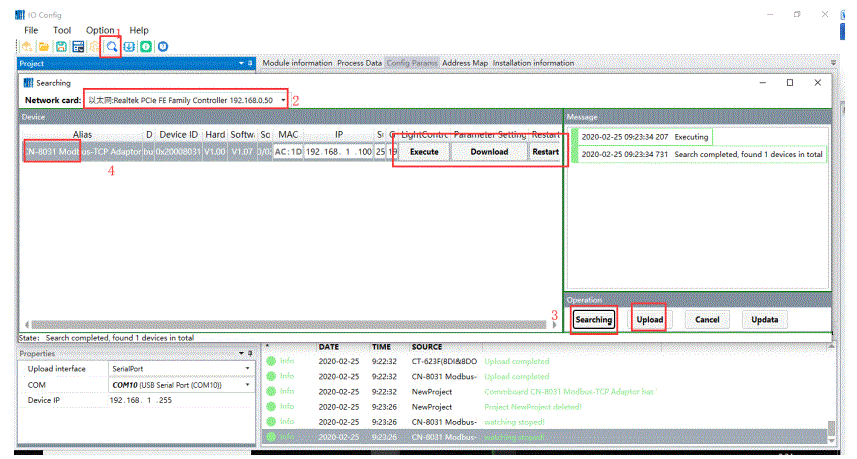
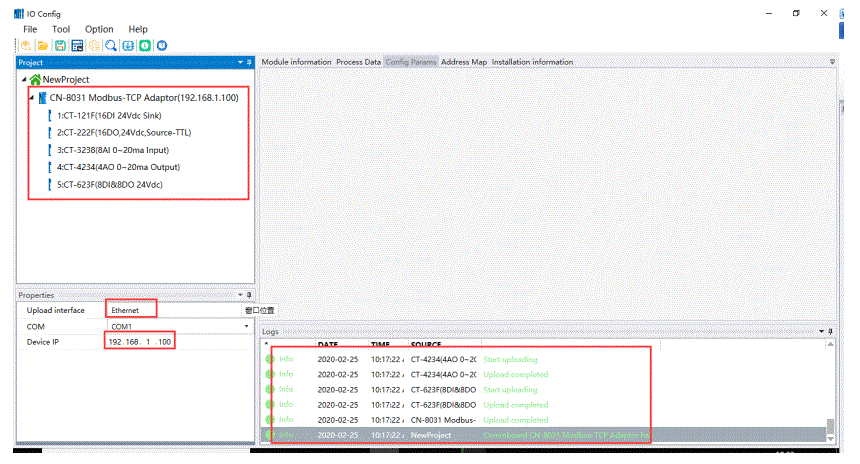 ለዲጂታል ግቤት ሞጁል፣ የመቁጠር ንዑስ ሞጁሉን እራስዎ ማከል ይችላሉ።
ለዲጂታል ግቤት ሞጁል፣ የመቁጠር ንዑስ ሞጁሉን እራስዎ ማከል ይችላሉ። 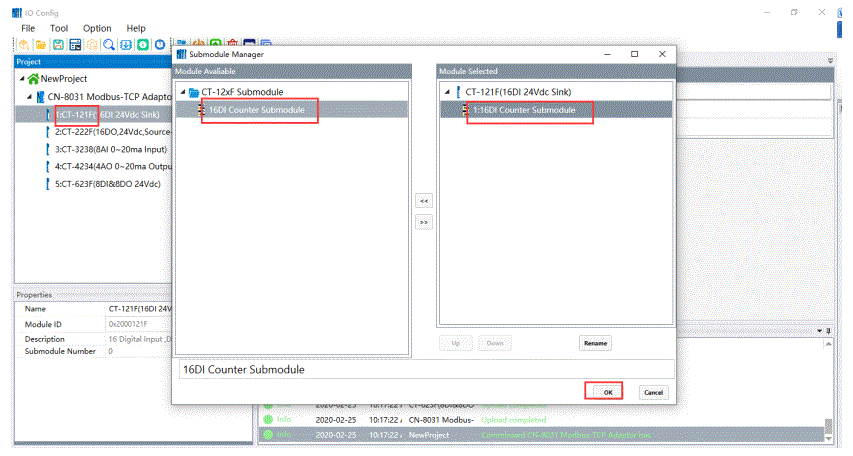 ንዑስ ሞዱል ካከሉ በኋላ የ IO መለኪያዎችን ለማውረድ የሞጁሉን ውቅረት ለማውረድ ቀኝ-ጠቅ ያድርጉ ወይም CN-8031 ን በቀኝ ጠቅ ያድርጉ። አለበለዚያ, በቀጥታ መስመር ላይ ጠቅ ካደረጉ እና በስቴቱ ምናሌ ውስጥ ስህተትን ያስከትላል "የንዑስ ሞጁሎች ቁጥር ከጠቅላላው የውቅር ንዑስ ሞጁሎች ብዛት ጋር አይዛመድም".
ንዑስ ሞዱል ካከሉ በኋላ የ IO መለኪያዎችን ለማውረድ የሞጁሉን ውቅረት ለማውረድ ቀኝ-ጠቅ ያድርጉ ወይም CN-8031 ን በቀኝ ጠቅ ያድርጉ። አለበለዚያ, በቀጥታ መስመር ላይ ጠቅ ካደረጉ እና በስቴቱ ምናሌ ውስጥ ስህተትን ያስከትላል "የንዑስ ሞጁሎች ቁጥር ከጠቅላላው የውቅር ንዑስ ሞጁሎች ብዛት ጋር አይዛመድም". 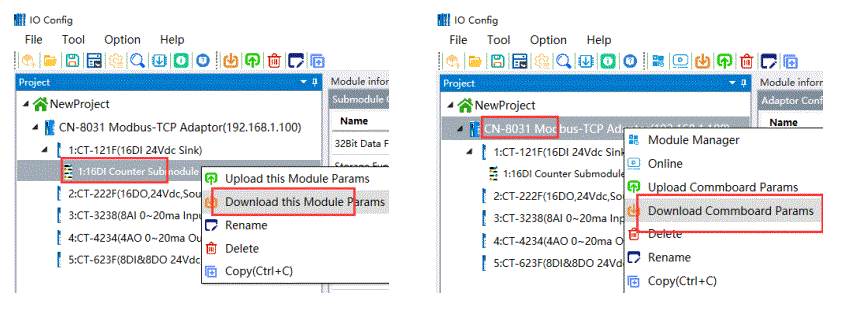
- የአስማሚ ሞጁሉን CN-8031 በቀኝ ጠቅ ያድርጉ እና በመስመር ላይ ጠቅ ያድርጉ። የአይኦ ሞጁሉን መረጃ በመስመር ላይ መከታተል ይችላል።
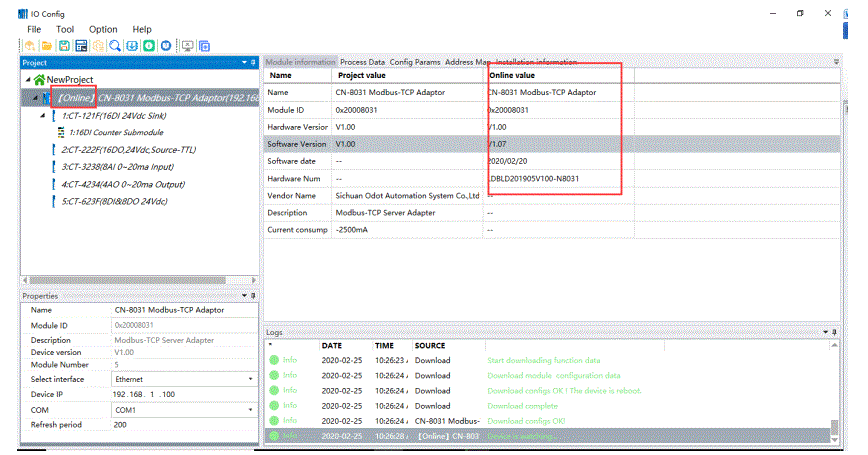 Example: CT-121F በ ማስገቢያ 1፣ የውጪው ሃይል 24VDC ለ CT-0F DI121 ይቀርባል። እና በሂደቱ የውሂብ በይነገጽ ውስጥ የ CH0 ክትትል ዋጋ 1 ነው።
Example: CT-121F በ ማስገቢያ 1፣ የውጪው ሃይል 24VDC ለ CT-0F DI121 ይቀርባል። እና በሂደቱ የውሂብ በይነገጽ ውስጥ የ CH0 ክትትል ዋጋ 1 ነው።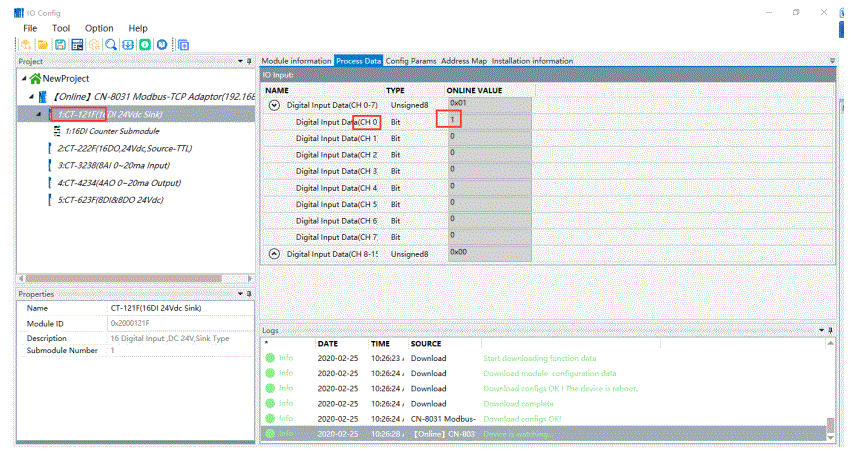 Example: የሲቲ-0 የ CH4234 ቻናልን በ ማስገቢያ 4 ለ 16 # 7530 = 30000 በመመደብ እና በተመሳሳይ ጊዜ ከ CH0 ቻናል CT-3238 ጋር በ 3 ውስጥ ያገናኙት ። የሲቲ-0 የክትትል ዋጋ CH3238 16 # 3125 ነው። .
Example: የሲቲ-0 የ CH4234 ቻናልን በ ማስገቢያ 4 ለ 16 # 7530 = 30000 በመመደብ እና በተመሳሳይ ጊዜ ከ CH0 ቻናል CT-3238 ጋር በ 3 ውስጥ ያገናኙት ። የሲቲ-0 የክትትል ዋጋ CH3238 16 # 3125 ነው። . 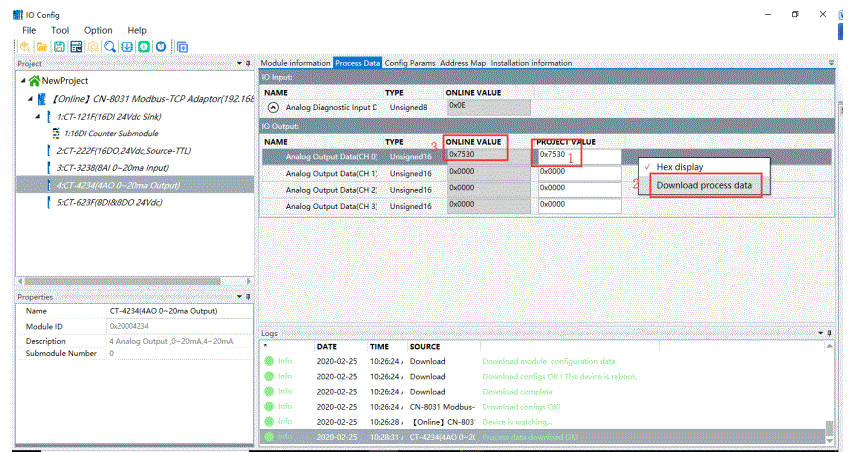
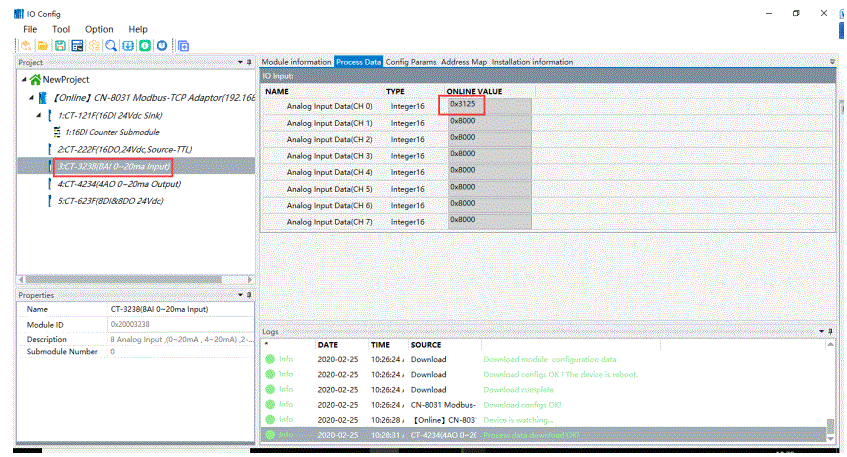
- የማዋቀሪያ መለኪያዎች በማዋቀሪያ በይነገጽ ውስጥ ሊሻሻሉ ይችላሉ.
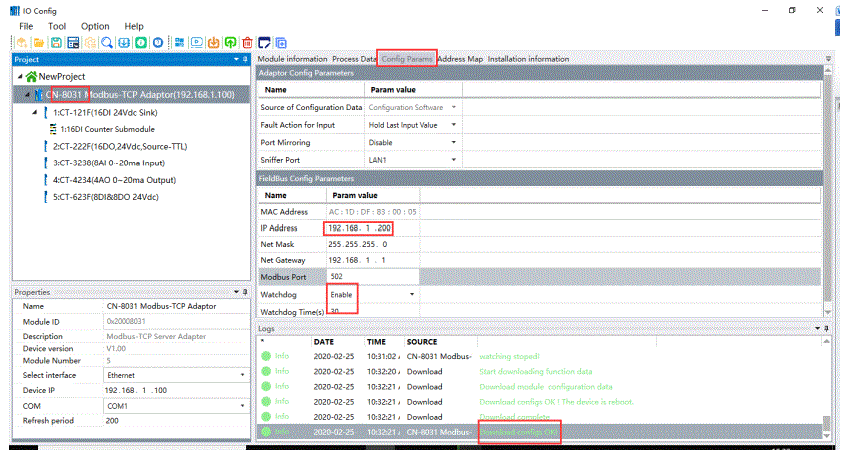
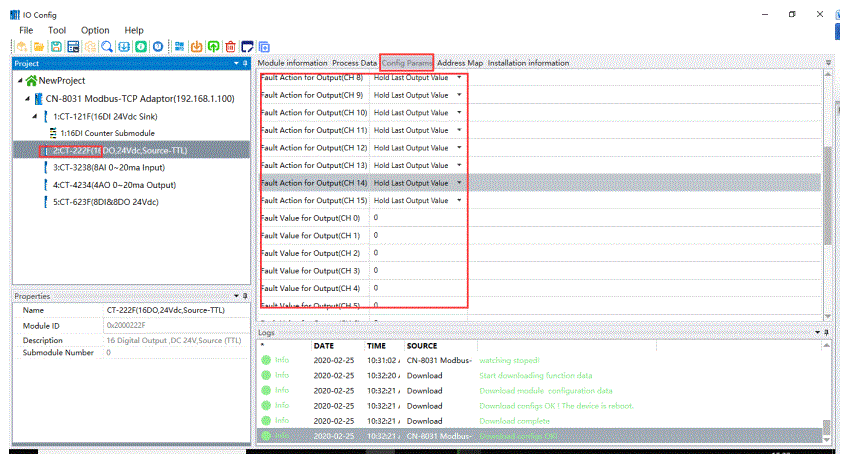 መለኪያዎቹ ከተቀየሩ በኋላ በፕሮጀክት አሞሌው ውስጥ በ CN-8031-Download IO Parameters ላይ ቀኝ-ጠቅ ማድረግ ይችላሉ. ስለዚህ የአስማሚው እና የ IO ሞጁሉ ውቅረት መለኪያዎች ሊሻሻሉ ይችላሉ።
መለኪያዎቹ ከተቀየሩ በኋላ በፕሮጀክት አሞሌው ውስጥ በ CN-8031-Download IO Parameters ላይ ቀኝ-ጠቅ ማድረግ ይችላሉ. ስለዚህ የአስማሚው እና የ IO ሞጁሉ ውቅረት መለኪያዎች ሊሻሻሉ ይችላሉ። 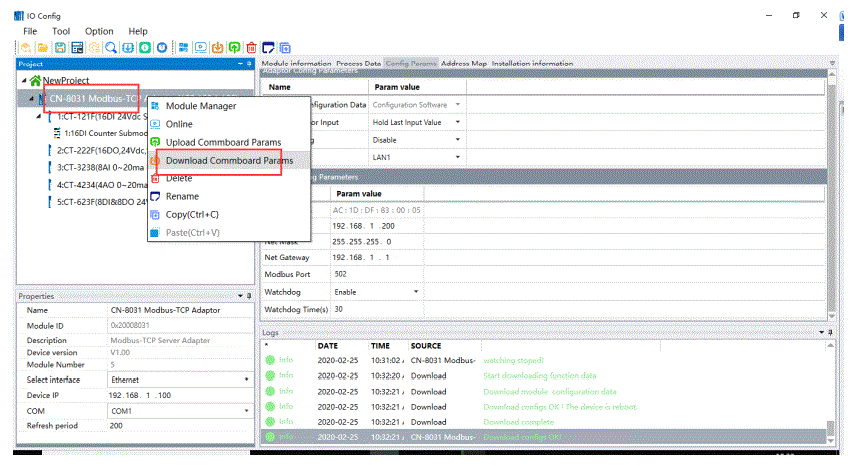 ሁሉም መለኪያዎች ከተስተካከሉ በኋላ CN-8031 ን ይምረጡ እና የአቋራጭ ፕሮጀክቱን ለማስቀመጥ "Ctrl S" የሚለውን ቁልፍ ጠቅ ያድርጉ።
ሁሉም መለኪያዎች ከተስተካከሉ በኋላ CN-8031 ን ይምረጡ እና የአቋራጭ ፕሮጀክቱን ለማስቀመጥ "Ctrl S" የሚለውን ቁልፍ ጠቅ ያድርጉ።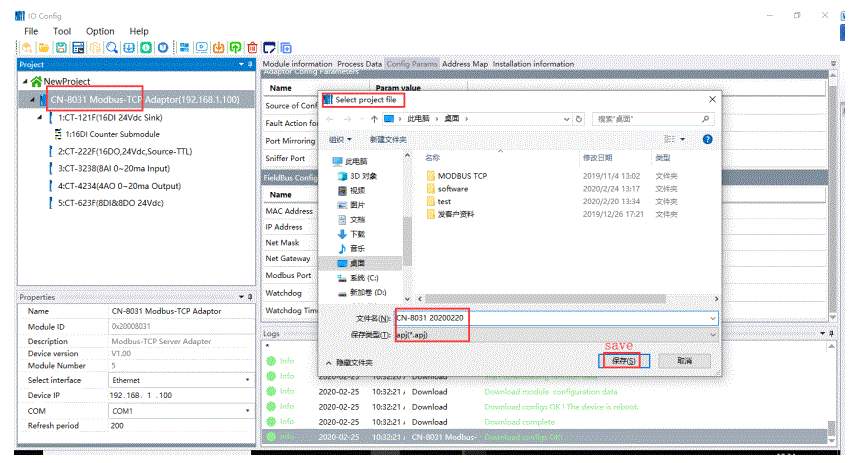
የመሣሪያ ቤተ-መጽሐፍትን ያዘምኑ files
የመሣሪያ ቤተ-መጽሐፍትን ያዘምኑ file አዲስ የተጨመረውን የ IO ሞጁል ሶፍትዌር ለማዘመን ይጠቅማል። አዲስ አይኦ ሞጁል ሲወጣ ደንበኛው የመሳሪያውን ቤተ-መጽሐፍት በማዘመን ብቻ የIO ሞጁሉን ወደ ውቅረት ሶፍትዌር ማስመጣት ይችላል። file, ስለዚህ የማዋቀሪያውን ሶፍትዌር እንደገና መጫን አያስፈልግም.
መጀመሪያ የቅርብ ጊዜውን የመሳሪያውን ቤተ-መጽሐፍት ይቅዱ እና ይለጥፉ file የ BLADE-IO-CONFIG-HSP-20200213 ወደ ጂኤስዲ አቃፊ የሶፍትዌር መጫኛ ማውጫ።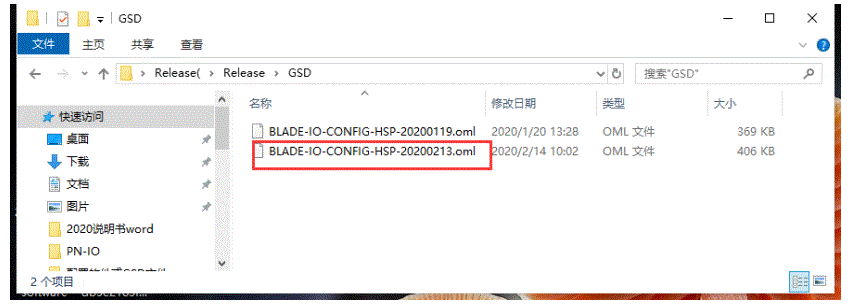
ሁለተኛ፣ በምናሌ አሞሌው ውስጥ አማራጭ-ውቅር ወይም አቋራጭ ቁልፍን ጠቅ ያድርጉ። እና በብቅ ባዩ መስኮት ውስጥ እባክዎ አዲሱን ቤተ-መጽሐፍት ያግኙ file (.oml) በ'Path config' ስር፣ እና የመሳሪያውን ቤተ-መጽሐፍት ለማዘመን ክፈትን ጠቅ ያድርጉ File.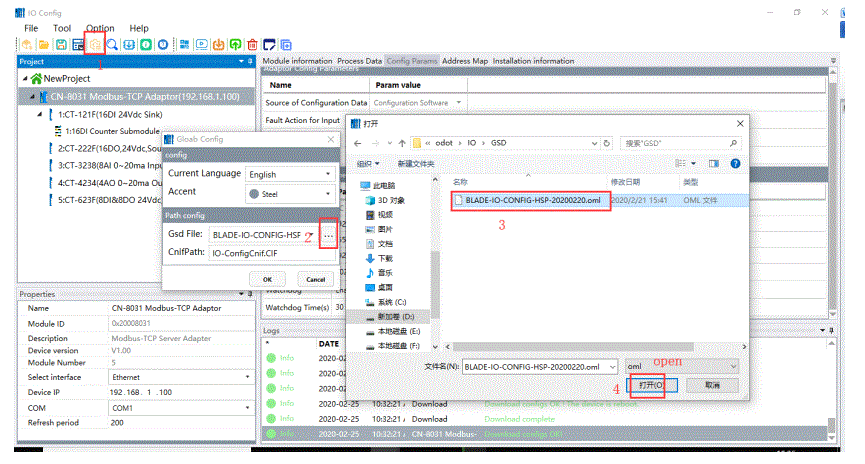
የመሣሪያ firmware ማሻሻያዎች
በ IO Config ሶፍትዌር ውስጥ Tool → የመስመር ላይ ማሻሻልን ወይም አቋራጭን ጠቅ ያድርጉ![]() , እና በብቅ ባዩ መስኮት ውስጥ "Serial Port" የሚለውን ይምረጡ (ኢተርኔት ለ MODBUS TCP ግንኙነት ሊመረጥ ይችላል) እና የመለያ ወደብ ቁጥሩ "COM10" ነው. “መረጃ አንብብ” ን ጠቅ ያድርጉ view የአሁኑ አስማሚ ወይም IO ሞጁል የስሪት መረጃ.
, እና በብቅ ባዩ መስኮት ውስጥ "Serial Port" የሚለውን ይምረጡ (ኢተርኔት ለ MODBUS TCP ግንኙነት ሊመረጥ ይችላል) እና የመለያ ወደብ ቁጥሩ "COM10" ነው. “መረጃ አንብብ” ን ጠቅ ያድርጉ view የአሁኑ አስማሚ ወይም IO ሞጁል የስሪት መረጃ. 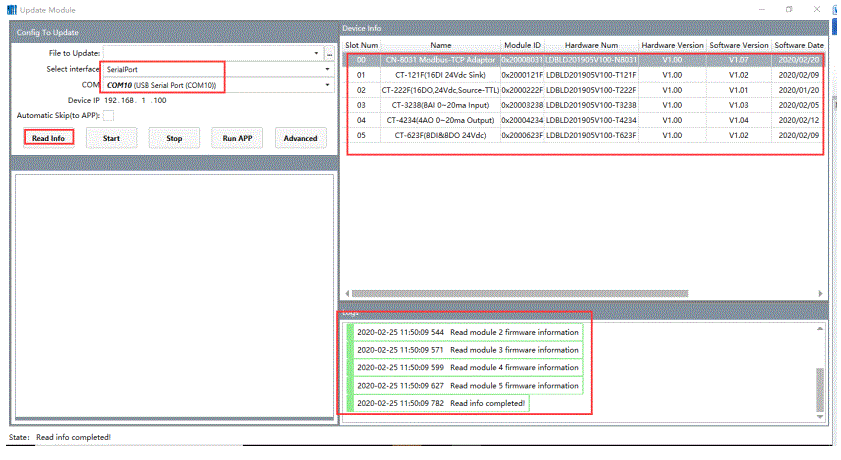 በማሻሻያው በቀኝ በኩል ጠቅ ያድርጉ file, እና ማሻሻያውን ይምረጡ file (.ofd) የአናሎግ ውፅዓት ሞጁል CT-4234 በብቅ ባዩ መስኮት ውስጥ እና ይክፈቱት።
በማሻሻያው በቀኝ በኩል ጠቅ ያድርጉ file, እና ማሻሻያውን ይምረጡ file (.ofd) የአናሎግ ውፅዓት ሞጁል CT-4234 በብቅ ባዩ መስኮት ውስጥ እና ይክፈቱት። 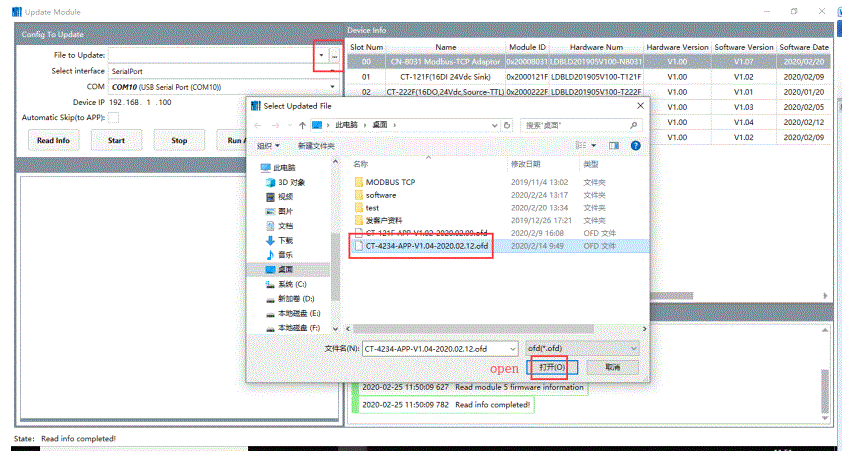
የማሻሻያ ሥሪት እና ሌሎች መረጃዎች ሊሆኑ ይችላሉ። viewበማሻሻያ ምናሌው በታችኛው ግራ በኩል ed. እና አሁን ላለው የጽኑ ትዕዛዝ ስሪት ምንም ማሻሻያ የለም ስለዚህ ማሻሻል አያስፈልግም። የስሪት መረጃው የማይጣጣም ከሆነ፣ እባክዎን ሞጁሉ የሚገኝበትን ማስገቢያ ይምረጡ(ምልክት ማድረግ√) እና ማሻሻያውን ለመጀመር ይንኩ።
ማስታወሻ: በምናሌው ታችኛው ግራ በኩል የሚታየው የሃርድዌር ሥሪት IO ሞጁል ከሆነ እና ሞጁሉ የሚገኝበትን ማስገቢያ (ማርኪንግ√) መምረጥ እና ማሻሻያውን ለመጀመር ይንኩ ።
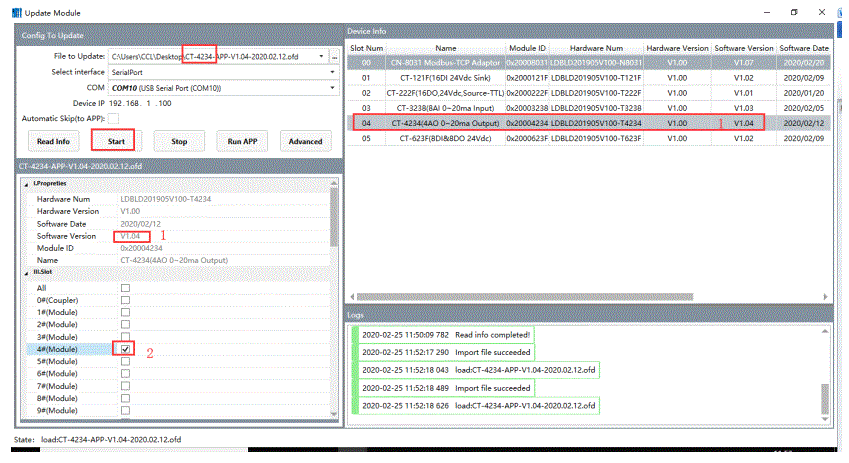 እባኮትን ሲያሻሽሉ ልብ ይበሉ፡ ማሻሻያውን ለመጀመር ጀምር የሚለውን ብቻ ጠቅ ያድርጉ፣ ማሻሻያው ከተጠናቀቀ በኋላ፣ እና ወደ APP ሁነታ መግባት ያስፈልገዋል፣ ስለዚህ “APP run APP” ን እራስዎ ጠቅ ማድረግ ወይም መሳሪያውን እንደገና ማብራት አለበት።
እባኮትን ሲያሻሽሉ ልብ ይበሉ፡ ማሻሻያውን ለመጀመር ጀምር የሚለውን ብቻ ጠቅ ያድርጉ፣ ማሻሻያው ከተጠናቀቀ በኋላ፣ እና ወደ APP ሁነታ መግባት ያስፈልገዋል፣ ስለዚህ “APP run APP” ን እራስዎ ጠቅ ማድረግ ወይም መሳሪያውን እንደገና ማብራት አለበት።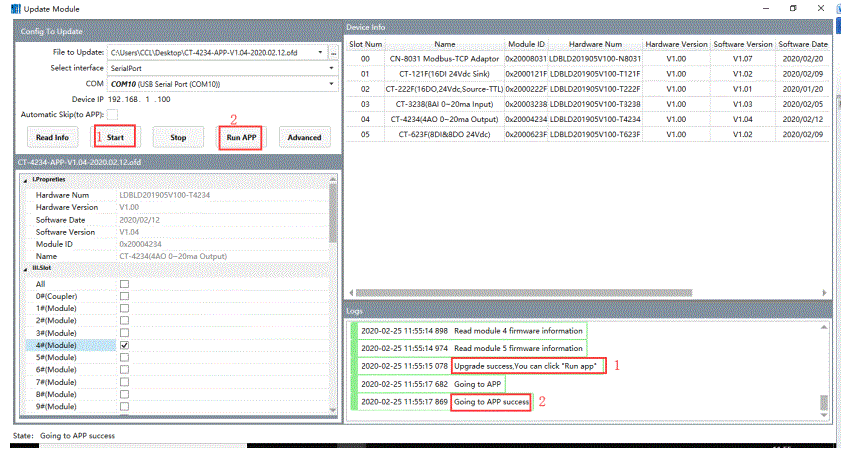
የአንድ ሞጁል ፋየርዌርን ማሻሻል ብቻ ከሚያስፈልገው አውቶማቲክ ዝለል (ወደ APP) መምረጥ እና ለማሻሻል ጀምርን ጠቅ ማድረግ ይችላሉ፣ ከዚያ ማሻሻያው ሲጠናቀቅ APP በራስ-ሰር ይሰራል። የበርካታ ሞጁሎችን ፈርምዌር ማሻሻል ከፈለገ፣ እባክዎን ራስ-ሰር ዝለል (ወደ APP) አይምረጡ። ሁሉም የሞጁሎች ማሻሻያ ካለቀ በኋላ አሂድ APP ን ጠቅ ያድርጉ። 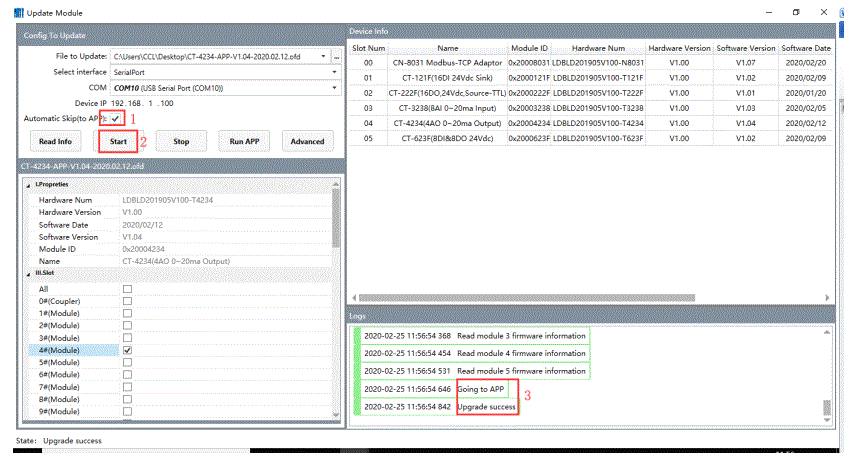
ሰነዶች / መርጃዎች
 |
Odot IO-Config ውቅር ሶፍትዌር [pdf] የተጠቃሚ መመሪያ CN-8031፣ IO-Config፣ IO-Config ውቅር ሶፍትዌር፣ የማዋቀር ሶፍትዌር፣ ሶፍትዌር |
